Controle de Stream (baseado no SharePoint) no Power Apps (versão preliminar)
[Este artigo faz parte da documentação de pré-lançamento e está sujeito a alterações.]
O controle do Stream no Power Apps permite que você incorpore vídeos do Microsoft Stream (no SharePoint) diretamente em seu aplicativo de tela. Adicionar um vídeo do Stream em seu aplicativo facilita a integração de vídeos hospedados no Microsoft Stream em seu aplicativo de tela. Ele também melhora a experiência do usuário.
Pré-requisitos
Para adicionar um vídeo do Stream ao seu aplicativo de tela, siga estas etapas para obter a URL de inserção do vídeo:
Abra seu vídeo do Stream (no SharePoint).
Selecione Compartilhar > Código de inserção.
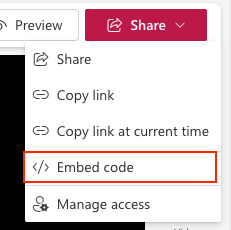
Copie a URL começando de https:// até UniqueId= incluindo os números de ID exclusivos.
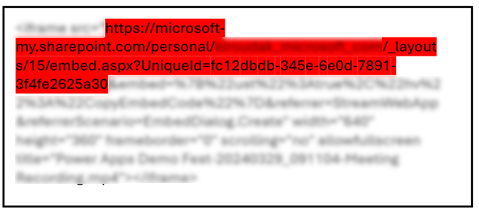
Adicionar controle do Stream
- Abra o aplicativo de tela para edição.
- Na barra de comandos, selecione Inserir > Mídia > Stream (versão preliminar)..
- No painel STREAM, insira a URL do Stream do vídeo. Esta é a URL de inserção da seção Pré-requisitos do artigo.
- Personalize o tamanho do player de vídeo inserido definindo as propriedades de largura e altura do controle.
Propriedades
URL do Stream (obrigatório) – a URL do vídeo do Stream que você deseja inserir. Essa é a URL de inserção do vídeo. A URL deve ter somente a ID Exclusiva. Se a URL detectar outros parâmetros, o controle detectará como URL inválida.
X – a distância entre a borda esquerda de um controle e a borda esquerda de seu contêiner pai (ou a tela, se não houver contêiner pai).
Y – a distância entre a borda superior de um controle e a borda superior de seu contêiner pai (ou a tela, se não houver contêiner pai).
Width – a distância entre as bordas esquerda e direita de um controle.
Height – a distância entre a parte superior do controle e as bordas inferiores.
Suporte móvel para controle de fluxo
O controle de fluxo agora também é compatível com dispositivos móveis. Para cumprir as políticas de privacidade da Apple, os usuários do iOS devem seguir estas etapas para habilitar o rastreamento entre sites no Power Apps:
- No iOS, selecione Configurações > acesse Power Apps.
- Defina a alternância Permitir Acompanhamento entre Sites para Ativada.
Limitações
- As propriedades do controle como início automático, reprodução automática e iniciar em serão disponibilizadas em breve.
- Não adicione mais de quatro vídeos em uma única tela de aplicativo de tela porque isso pode causar problemas de desempenho.
- O último estado reproduzido não é preservado para um vídeo que está em uma galeria.